Amazon Music Unlimited無料体験での登録手順とダウンロード方法

Amazonの音楽聴き放題サービス「Amazon Music Unlimited」の無料体験の登録方法、無料期間の確認方法、音楽のダウンロード方法についてです。
Amazon Music Unlimited の無料体験とは、はじめてAmazon Music Unlimitedのサービスに申し込む場合に、個人プラン、ファミリープラン、Echoプランを30日間無料で体験できるサービスのことを言います。
無料体験を開始すると無料体験期間の終了日までAmazon Music Unlimited のすべての機能を利用することができます。無料体験期間が終わると、自動的に有料プランに切り替わり、申し込みしたプランの通常の月額料金が請求されます。
無料体験の登録手順
Amazon Music Unlimited の無料体験をiPhoneで登録する手順をご紹介します。1.Amazonのトップページを表示させ、検索バーに「 Amazon Music Unlimited 」と入力して検索ボタン(虫メガネのアイコン)をタップします。
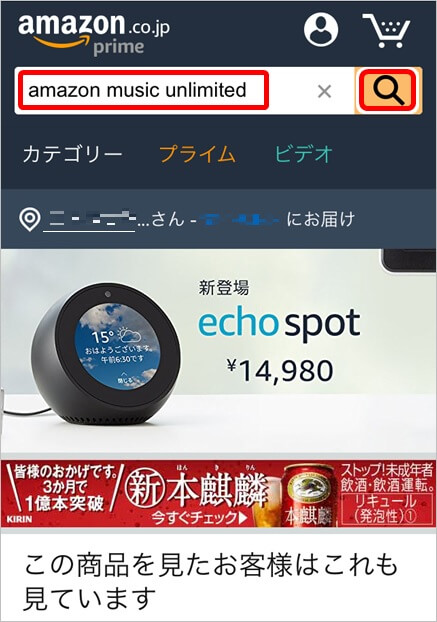
2.Amazon Music Unlimited のトップページが表示されるので「30日間無料体験を始める」をタップします。
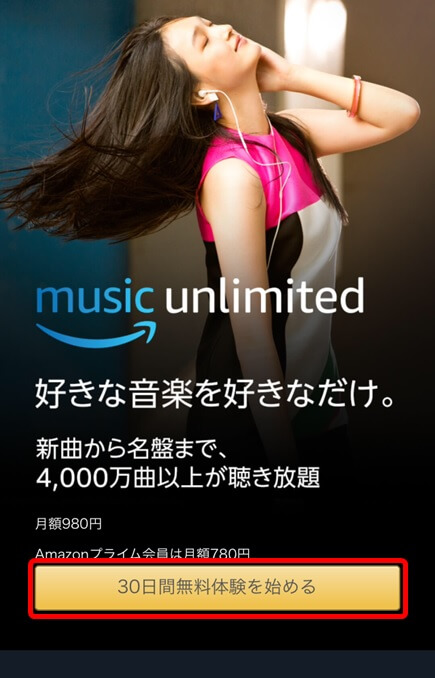
3.ログイン画面が表示されるので、「Eメールまたは携帯電話番号アカウントの番号」と「Amazonのパスワード」を入力し、「ログイン」をタップします。
(Amazonのアカウントがないと利用できませんので、まだ持っていない人は「新しいAmazonのアカウントを作成」からアカウントを作成しましょう)
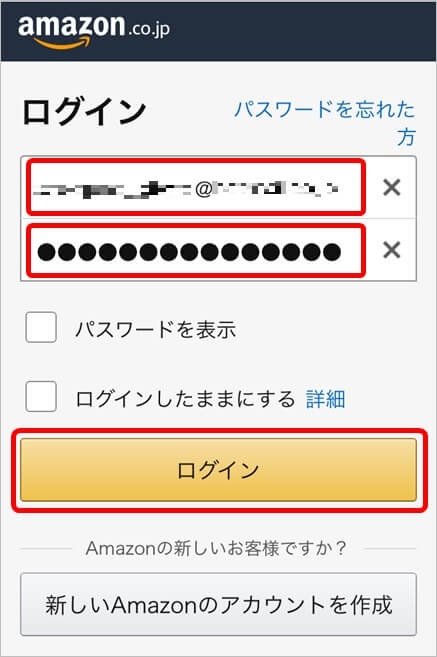
4.「お支払い方法」と「請求先住所」が合っているか確認します。まだ支払い方法などを設定していない場合は、ここでカード情報などを入力しましょう。Amazon Music Unlimited はクレジットカードかデビットカードのどちらかが必要です。
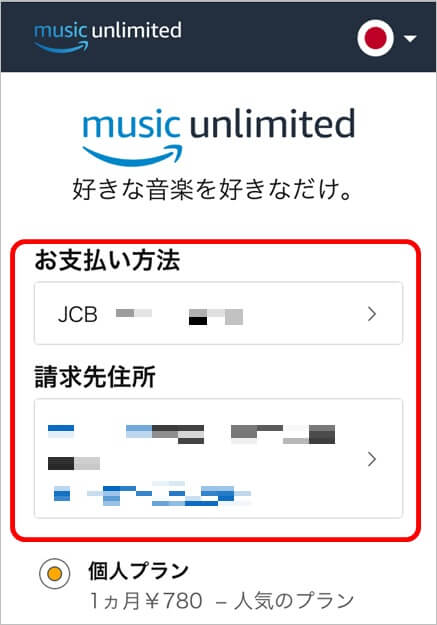
5.画面を少し下へスクロールして、プランを選択します。ここでは例として個人プランを選択しています。プランを選択したら、「30日間無料体験を始める」をタップします。(家族プランの場合は月額料金が約二倍と高くなりますが、最大6名までのアカウントで利用することができます)
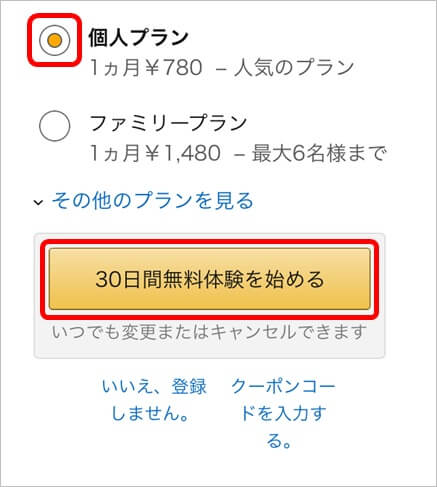
6.Amazon Music Unlimited のトップページが表示されますので、「今すぐ始める」をタップします。
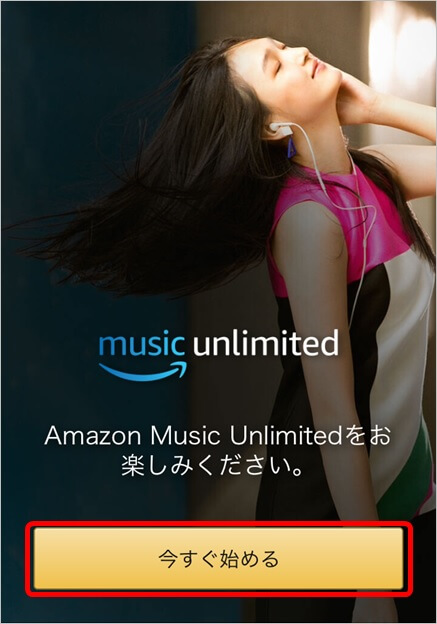
7.「このページを“App Store”で開きますか?」とダイアログが表示されるので「開く」をタップします。AndroidやiPhone、iPadなどのタブレット端末でAndroid Music Unlimitedを使って音楽を聴くには、Amazon Musicアプリのダウンロードが必要です。
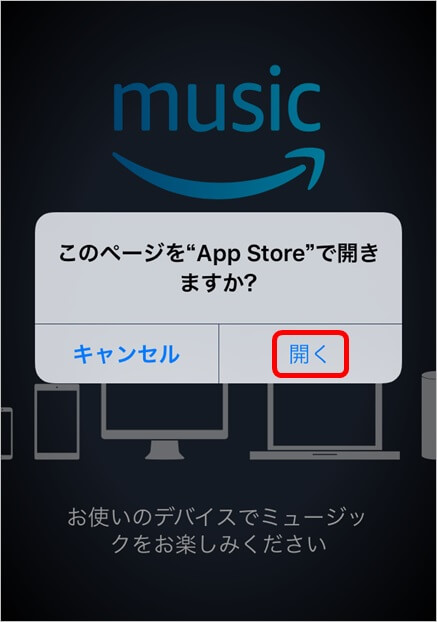
8.App Storeが開いて「Amazon Music」アプリが表示されるので、「入手」をタップしてアプリをインストールします。
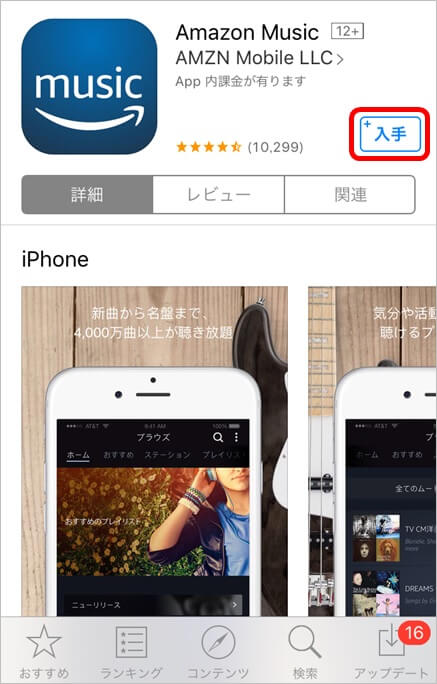
9.インストールしたアプリを起動します。ログイン画面が表示されるので手順3と同じ「Eメールまたは携帯電話番号アカウントの番号」と「Amazonのパスワード」を入力し、「ログイン」をタップします。
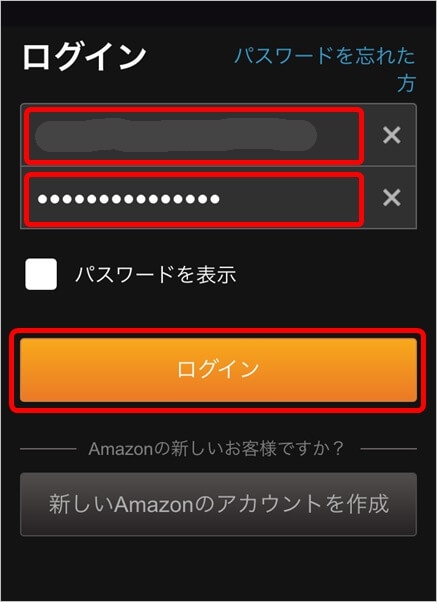
9.Amazon Music Unlimited が起動します。
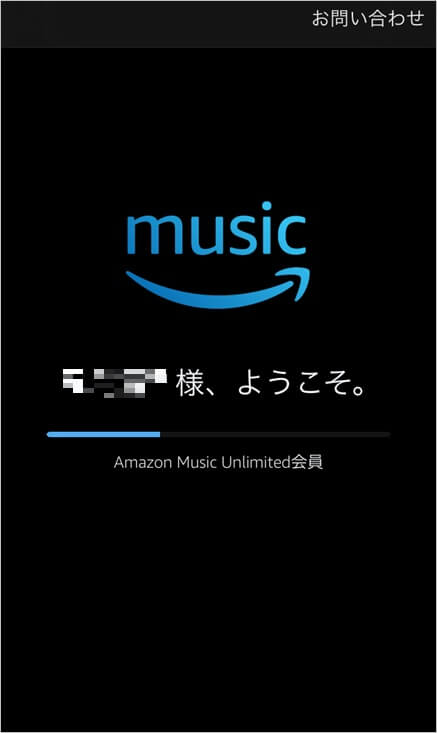
以上で、Amazon Music Unlimited 無料登録が完了しました。
自分の無料期間の確認方法
Amazon Music Unlimited には無料体験がついてきますので、月々の支払いをする前に全ての機能を試すことができます。しかし、無料体験の終了後は自動的に月々の支払いが発生してしまうので、Amazon Music Unlimited をやめたい場合は30日以内にその処理をしなければなりません。
その為にも30日間無料体験がいつまでなのか、正確に知っておきたいですよね。とても簡単に確認できる方法をご紹介します。
1.Amazon Music Unlimitedのアカウント設定にアクセスします。
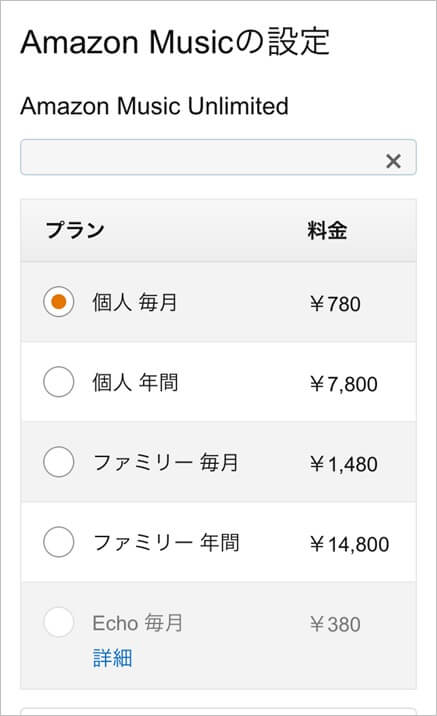
2.画面を少しスクロールして、「会員登録の更新」を表示させましょう。無料体験期間がいつまでなのか確認ができます。
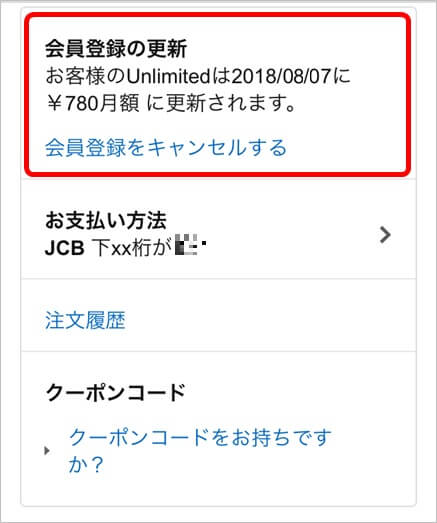
上の図では「会員登録の更新」のところに「お客様のUnlimitedは2018/08/07に¥780月額に更新されます」と表示されているのがわかります。
その前日の2008年8月6日までが無料体験期間で、表示されている日付からAmazon Music Unlimited有料プランに更新されるということです。
音楽の検索方法
Amazon Music Unlimited の無料体験では4,000万曲以上もの楽曲や、音楽のエキスパートが選曲したプレイリストなどから、好きなだけ聴き放題で楽しめます。ここでは自分の聴きたい音楽を検索する方法についてご紹介します。1.アプリを起動して、Amazon Music Unlimited の画面上にある、検索ボタン(虫メガネのアイコン)をタップします。
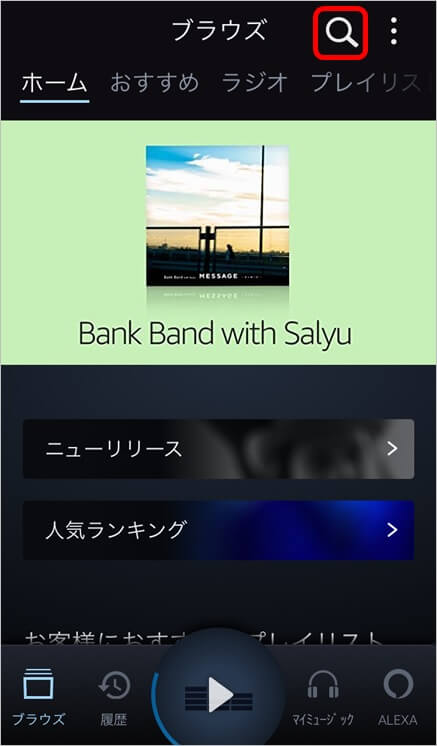
2.表示されたAmazon Music の検索バーに探したい曲のキーワード(曲名や歌手名など)を入力し、「検索」をタップします。今回は例として「アニメソング」と入力しています。
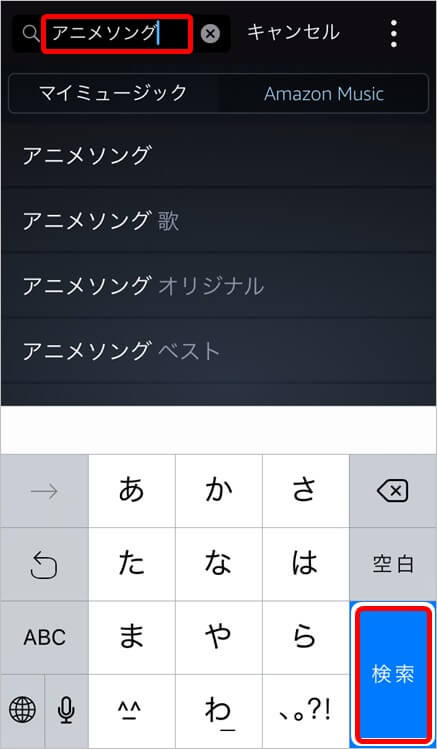
3.アニメソングに関連する検索結果が表示されます。好みの音楽をタップしましょう。今回は例として「アルバム」から選択しています。
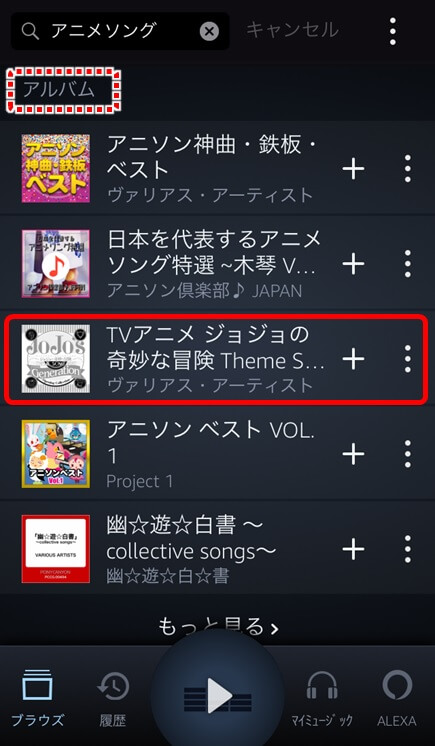
4.選択したアルバム情報が表示されます。聴きたい曲名をタップすれば、音楽が再生されます。

音楽のダウンロード方法
Amazon Music Unlimited では、好きな音楽をストリーミング再生するだけでなく、簡単にダウンロードしてオフラインで再生することもできます。手順をご紹介しましょう。1.まずダウンロードしたい楽曲(曲、アルバム、プレイリストなど)を検索するなどして、画面上に表示させます。今回は例としてアニメソングのアルバムを表示しています。

2.ダウンロードしたい曲の、画面上に表示されている「その他(縦に並んだ3つ点が並んだアイコン)」をタップします。

3.メニューが表示されるので、「ダウンロード」をタップします。
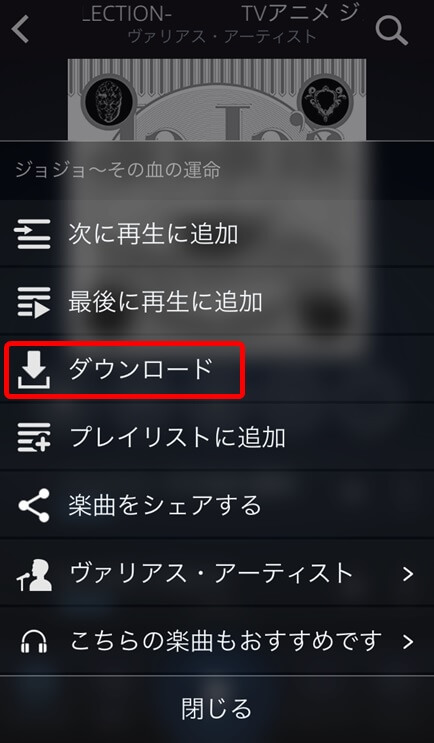
4.「ダウンロードリストに楽曲を追加しました」と表示され、ダウンロードが完了します。
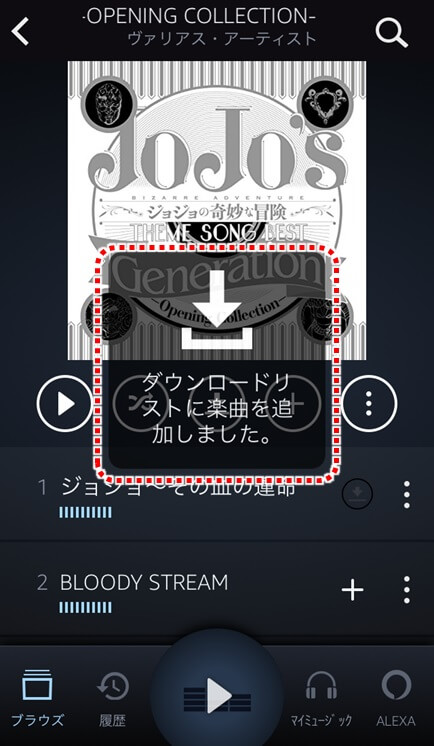
5.ダウンロードされた楽曲には、ダウンロード済みのアイコンが表示されます。これなら同じ曲を何度もダウンロードしてしまうこともありませんね。

以上が、Amazon Music Unlimited での曲のダウンロード方法です。
インターネットに繋がってさえいれば、大量の音楽を自由に楽しめるAmazon Music Unlimited のようなストリーミングサービスはとても便利ですが、使われるパケット通信量が心配になる方もいますよね。
ダウンロード機能を使って楽曲をダウンロードしておくことで、再生のたびに通信する必要がなくなります。月々のパケット代金や通信制限を気にせずに、思いっきり好きな音楽を楽しむことができるようになります。
関連:Amazon Music Unlimitedのクーポンコードの入手方法と使い方
Amazon Music Unlimitedのクーポンコードの入手方法と使い方

Amazonの音楽聴き放題サービス「Amazon Music Unlimited」で月額料金が安くお得になるクーポンコードを手に入れる方法と入手したクーポンコードの使い方についてです。
Amazon Music Unlimitedは、Amazonが提供している、4,000万曲以上の楽曲やプレイリスト、ラジオなどを楽しめる音楽聴き放題サービスのことです。
Fireタブレット、Amazon Fire TV端末、Amazon Echoシリーズ、iOS端末、Android端末、パソコンなどの対応端末で音楽を聴くことができます。
新曲から名盤まで4,000万曲以上の楽曲があり、その時の気分や行動(例えばトレーニング中や掃除中など)にあわせて聴けるプレイリストや、好みのジャンルの楽曲が好きなだけ楽しめるラジオなどもあります。
月課金のため楽曲と楽曲の間に広告が流れることは一切なく、インターネット接続が無くても聴けるオフライン再生にも対応していますので、一度楽曲をダウンロードしてしまえばその後のパケット代はかかりません。
クーポンコードの入手方法

Amazon Music UnlimitedではAmazon Music Unlimited個人プラン(月額)に使えるクーポンを、「【新規登録限定】対象商品購入でAmazon Music Unlimited個人プラン(月額)に使える500円分クーポンプレゼント」のページから入手することが出来ます。
大変お得なクーポンとなっていますので、入手方法を詳しくご紹介します。
1.キャンペーン期間中、対象商品であるAmazon Echoシリーズ(Echo、Echo Plus、および Echo Dot )のいずれかを購入します。
2.つぎに、対象サービスである音楽聴き放題サービスAmazon Music Unlimitedの個人プラン(月額)の30日間無料体験を申し込みます。
3.対象商品の発送後に、Amazon Music Unlimitedの個人プラン(月額)の会費の支払いに利用できる割引クーポンがプレゼントされます。
クーポンは本キャンペーン対象者のアカウントに自動的に付与されます。なお、付与されたクーポンには有効期限がありますので、ご注意ください。
入手したクーポンの確認方法

クーポンは簡単に確認することができます。
まず、Amazon Music Unlimitedのページを開き、「Amazon Musicの設定」を選択します。
表示させた設定画面の「会員登録の更新」というところを見れば、クーポンが適用されているか確認することができます。
以下のように表示されていれば、クーポンが適用されています。
適用される割引:音楽聴き放題クーポン
会員登録の更新
お客様のUnlimited は××年×月×日に¥0月額に更新されます。適用される割引:音楽聴き放題クーポン
クーポンコードの使い方
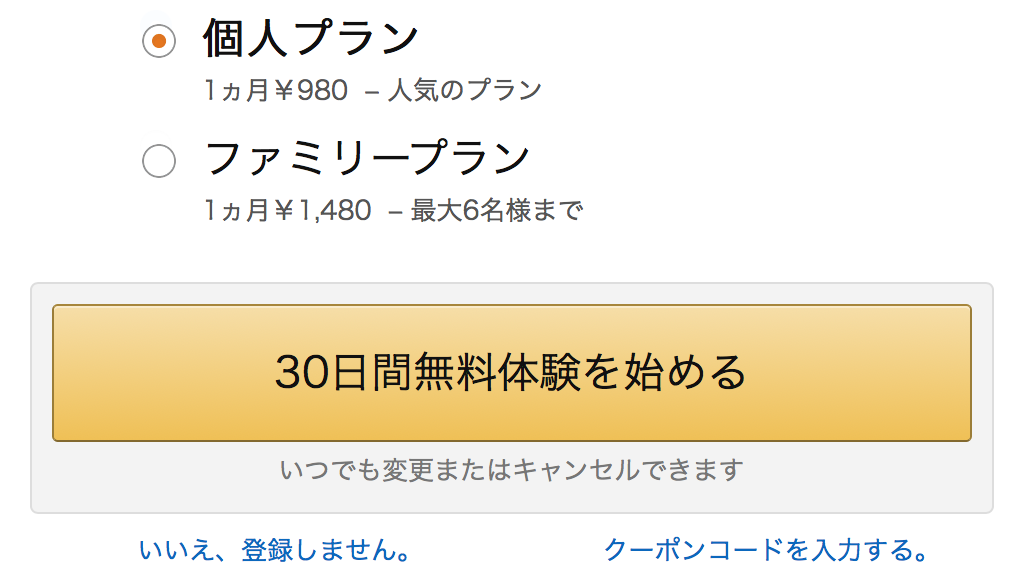
Amazon Echo が発送されると、数日のうちにクーポンに関する案内メールがAmazonから届きます。Amazonからメールが届けば、music unlimitedに登録するだけで自動的にクーポンが適用される仕組みになっています。
この案内メールを確認したら、music unlimitedに登録しましょう。それではクーポンコードを実際に適用させる方法についてご紹介します。
1.Amazon Music Unlimitedのトップページを表示させます。
2.Amazon Music Unlimited のトップページに「30日間無料体験を始める」のボタンがありますので、タップして無料体験の申し込みを行います。
3.画面の指示に従いながら、アカウント(Email)やパスワードを入力します。(ログイン済みの場合、この操作は不要です)
4.支払い方法や請求先住所を確認する画面の下部に、プラン選択が表示されます。
5.「個人プラン」を選択します。ここにクーポンが付与された旨のメッセージが記載されていることを確認しましょう。クーポンが付与された後であれば「無料体験期間の終了後、以下のキャンペーンが適用されます: 音楽聴き放題クーポン」と表示されています。
6.「30日間無料体験を始める」をタップします。
7.Music Unlimitedの個人プランの登録が完了し、「Amazon Music Unlimitedの30日間無料体験をお楽しみください。」の画面が表示されます。
また、クーポンを使用せずに間違えて普通に登録してしまった場合でも、以下の通り「Amazon Musicの設定」からクーポンを入力することが出来ますのでご安心ください。
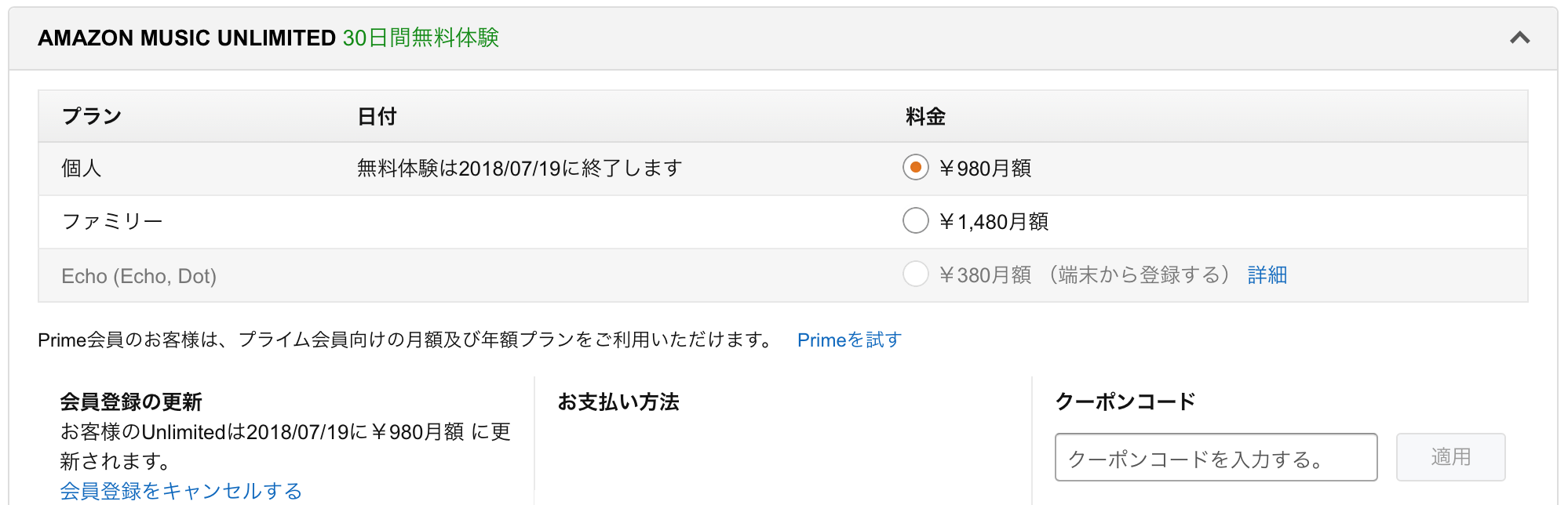
クーポンが適用されないときの対処法

クーポンは自動的に付与されますが、適用はユーザーが行わなくてはいけません。
今回のクーポンはAmazon Music Unlimited ならどのプランでも利用できるわけではなく、Echo以外の端末(スマホやPC)でも聞ける個人プランでのみ適用されます。
個人プランは780円(非プライム会員は980円)かかりますので、間違って月額380円のEchoプランや、複数アカウントで利用できるファミリープランを選択するとクーポンの適用外となります。
プラン変更はいつでもできますので、個人プランへの登録変更を行いましょう。
1.Amazon Music Unlimitedのページを開き、「Amazon Musicの設定」を選択します。
2.一番上に現在の登録状況が表示されていますので、「個人」というところの「〇¥780」をタップします。(クーポンが適用される場合、¥0月額と表示されます)
3.ポップアップで確認画面が表示されますので「確認」をタップします。
以上で登録変更が完了しました。
また、クーポンには利用期限があります。
Amazon Music Unlimited の30日間無料体験はいつからでも開始できますが、付与されたクーポンの有効期限有効期限が切れてしまうと利用することができませんのでご注意ください。
Amazonコインの有効期限と残高確認方法

Amazonでモンストやパズドラなどのゲームアプリの 課金を割引価格で安く行うことが出来るAmazonコインの有効期限と残高確認方法についてです。
Amazonコインは、購入済コインと獲得コインの2種類に分けられます。
購入済コインとはAmazonから購入するコインのことで、獲得コインとはキャンペーンでAmazonから付与されるコインのことです。
Amazonコインの有効期限

公式サイトのヘルプページ「Amazonコインに関する事項」にある通り、購入済コインには有効期限がありません。獲得コインの有効期限は、次のうち遅いほうから1年間となっています。
・当該コインを獲得した日
・最後にAmazonコインを購入、または使用した日
Amazonコインを使用するときは、まず獲得コインから消費される仕組みになっています。獲得コインの残高が0になったら、購入済コインが消費されます。
有効期限切れで消えたAmazonコイン
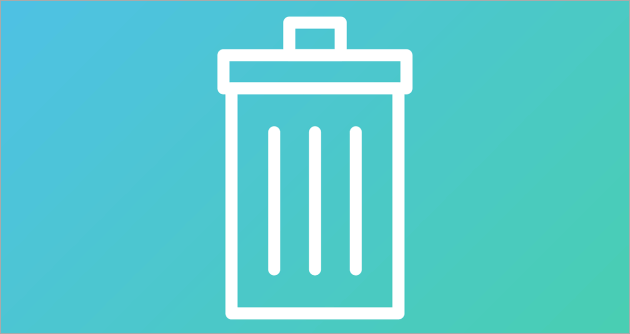
獲得コインの有効期限が切れてしまった場合、復活させることはできません。Amazonカスタマーサービスに問い合わせても、復活させてもらうことはできないでしょう。
獲得コインを有効期限内に使い切ることができそうにない場合は、Amazonコインを購入したり使用したりして、有効期限を延長することをおすすめします。
ただし、まだ有効期限が来ていないのにも関わらず、Amazonコインが消えてしまうケースもあるので注意が必要です。
期限切れ以外でAmazonコインが消えてしまう原因としては、主に2つ考えられます。
1つ目に考えられる原因は、キャンペーンの対象商品を返品したり、返金を受けたりすることです。
例えば、アイテムを購入することで獲得コインがプレゼントされるというキャンペーンに参加した場合、購入したアイテムを返品したり、返金を受けたりすると、キャンペーンで得た獲得コインも取り消される可能性があります。
2つ目に考えられる原因は、システム上のトラブルです。
この場合、Amazonカスタマーサービスに問い合わせることで、Amazonコインの残高を元に戻してもらえるでしょう。
ただ、Amazonコインが消えた理由が有効期限によるものなのか、それ以外の理由なのかといったことは、有効期限を把握していなければ、なかなかわからないかもしれません。
Amazonコインの残高を覚えていない人は、コインが消えたこと自体気がつかない可能性もあります。
コインが消えた原因がシステムエラーによるものだった場合、そのまま放置してしまうと損です。少し手間ではありますが、Amazonコインの残高と有効期限はメモに残しておいたほうが安心です。
Amazonコインの残高確認方法
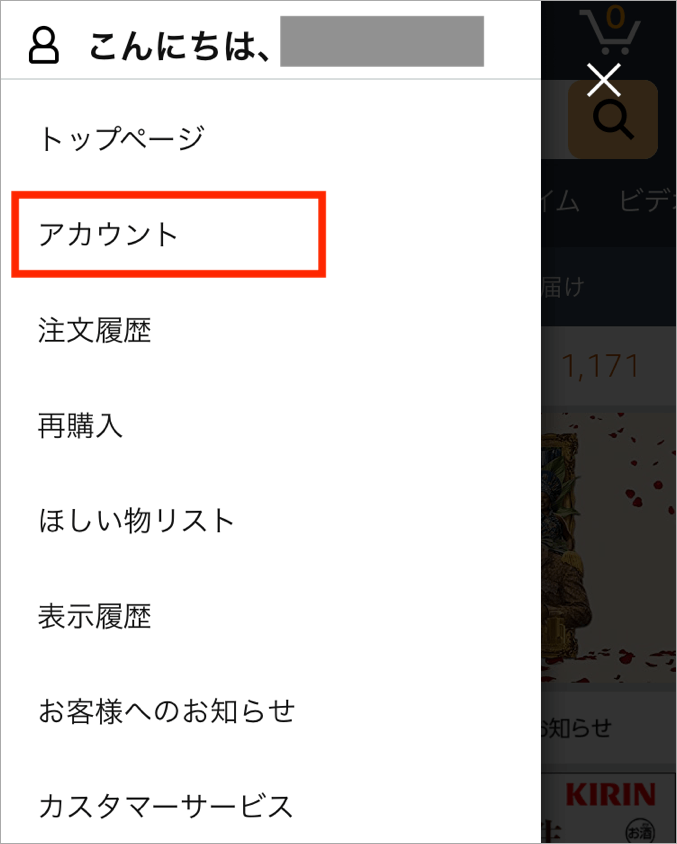
Amazonコインの残高を確認する方法としては、次の3つがあります。
・Amazonのアカウントサービスにアクセスし、「その他の支払い方法」の中にある「Amazonコインの獲得・利用履歴の確認」をクリックします。
・Amazonコインの詳細ページを開き、画面上部のコインの獲得・利用履歴をクリックします。
・Androidアプリストアで、有料アプリの商品詳細ページを開きます。画面右側の「コインの使い方」の上に、Amazonコインの残高が表示されます。
AmazonコインをAmazonギフト券で購入する方法を徹底解説

Amazonでモンストやパズドラなどのゲームアプリの 課金を割引価格で安く行うことが出来るAmazonコインをAmazonギフト券で買う方法についてです。
Amazonギフト券とは、Amazonでの買い物に利用できる商品券のことです。Amazonギフト券はクレジットカードを持っていない人が買い物をするときに利用すると便利ですし、大切な人へのプレゼントにも適しています。
Amazonギフト券にはさまざまな種類があり、カードタイプやグリーティングカードタイプなど実物のカード形式のもののほか、Eメールタイプやチャージタイプといったデジタル形式のものもあります。
Amazonギフト券の購入方法と支払い方法

以下の通り、いろいろなタイプのAmazonギフト券がありますが、自分で買う場合は一番最後のアカウントのギフト券残高に直接チャージされるタイプのギフト券がおすすめです。
◼︎カードタイプの購入方法
カードタイプのAmazonギフト券は、よくコンビニでラックに掛かった状態で販売されています。販売しているコンビニは、次のとおりです。
・セブンイレブン
・ファミリーマート
・ローソン
・ミニストップ
・デイリーヤマザキ
・ポプラ
・スリーエフ
Amazonギフト券は、楽天ポイントギフトカードやiTunesカード、ニンテンドープリペイドカードなどの近くにあるでしょう。
コンビニで販売されているギフト券は、3,000円、5,000円、10,000円、20,000円のもののほか、バリアブルカードがあります。バリアブルカードとは1,500〜50,000円の範囲で、希望の金額を1円単位で指定できるものです。
欲しい金額のAmazonギフト券が無事見つかったら、レジに行って料金を支払います。手数料はかからないので、3,000円のギフト券なら3,000円、10,000円のギフト券なら10,000円を支払えばOKです。バリアブルカードの場合は、希望する金額を店員さんに伝えましょう。
◼︎シートタイプの購入方法
シートタイプのAmazonギフト券は、コンビニに設置されている端末から発行できます。購入できるコンビニは次のとおり。
・セブンイレブン
・ファミリマート
・ローソン
・ミニストップ
・デイリーヤマザキ
シートタイプのAmazonギフト券は端末を操作してギフト券を発行し、30分以内にレジで支払いを行うことで購入できます。
◼︎Eメールタイプの購入方法
EメールタイプのAmazonギフト券は、ネット上で購入し、Eメールで受け取ることのできるものです。メッセージを添えることも可能なので、プレゼントにも向いているでしょう。
購入するにはまず、Amazonで「Eメールタイプ Amazonギフト券」といったワードで検索します。
すると検索結果としてEメールタイプのAmazonギフト券が表示されるので、クリックして詳細ページに進みましょう。
そして金額・デザイン・タイプを選択し、受取人のメールアドレス・贈り主の名前・メッセージ・数量・送信日を入力します。金額は15〜50万円まで指定可能です。
贈り主の名前はニックネームでも大丈夫ですが、受取人が自分以外の場合は、誰なのかわかってもらえる名前を入力しましょう。メッセージは入力してもしなくてもかまいません。送信日は1年先まで指定できます。
すべて入力できたら、通常の買い物と同じように購入手続きに進みましょう。支払い方法はクレジットカードに限られています。
◼︎印刷タイプの購入方法
印刷タイプのAmazonギフト券は、ネット上で購入し、Amazonから送られてくるPDFファイルを印刷して贈るタイプのギフト券です。
Eメールタイプとよく似た仕組みですが、印刷タイプには印刷して直接相手に渡すことができるというメリットがあります。
もちろん、直接相手のメールのアドレスにPDFファイルを送ることも、自分用に購入することも可能ですが、それならばEメールタイプを利用したほうがいいでしょう。購入するときはAmazonで「印刷タイプ Amazonギフト券」といったワードで検索します。
あとはEメールタイプとほぼ同じ手順で購入できます。ただし、Eメールタイプとは違って贈り主の名前を入力する欄がないので、自分以外の人へ送る場合はメッセージ欄に名前を入力しておいたほうがいいでしょう。
◼︎グリーティングカードタイプの購入方法
グリーティングカードタイプのAmazonギフト券は、グリーティングカード・プラスチックカードのギフト券・化粧封筒がセットになったギフト券です。
贈り物向けのギフト券ですが、自分用に購入することももちろん可能です。購入するときはAmazonで「グリーティングカードタイプ Amazonギフト券」などで検索するといいでしょう。
そして詳細ページでデザインと金額を選択し、購入手続きをします。支払い方法はクレジットカード以外にも代金引換やコンビニ・ATM・ネットバンキングなどがあるので、クレジットカードを持っていない人も購入しやすいでしょう。
◼︎ボックスタイプの購入方法
ボックスタイプのAmazonギフト券は、ギフト用のボックスに入ったギフト券です。ボックスは可愛いものやシンプルなものなどさまざまなデザインのものがあり、どれも無料で選べます。
友達に贈れば喜ばれますし、自分用に購入してボックスを小物入れなどとして活用するのもいいでしょう。購入する場合はAmazonで「ボックスタイプ Amazonギフト券」といったワードで検索し、詳細ページでデザインと金額を選択してから、購入手続きをします。
◼︎チャージタイプの購入方法
チャージタイプのAmazonギフト券は、アカウントのギフト券残高に直接チャージされるタイプのギフト券です。
カードタイプやEメールタイプののギフト券だと、ギフト券コードを入力しなければならなかったり、Eメールを開かなければならなかったりと、手間がかかってしまいます。
しかしチャージタイプのギフト券は、購入した時点で自動的にアカウントの残高が増える仕組みなので、無駄な手間がかかりません。したがって自分用にAmazonギフト券を購入するときは、最もおすすめしたいタイプのギフト券です。
購入するときは「チャージタイプ Amazonギフト券」などで検索します。あとは金額を指定し、購入手続きをすればOK。支払い方法はクレジットカードになります。
AmazonコインをAmazonギフト券で購入する手順
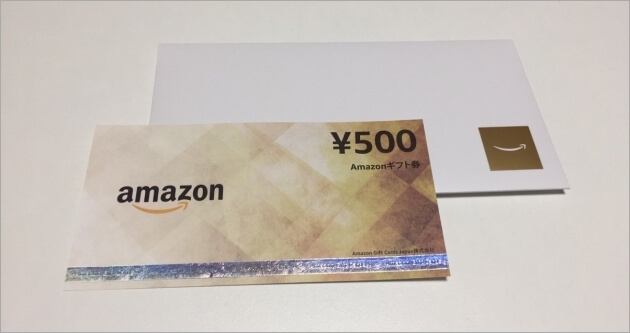
Amazonギフト券でAmazonコインを購入する手順は、以下のとおりです。
1.Amazonにログインします。購入したいAmazonコインの価格よりもAmazonギフト券の残高が少ない場合、ギフト券を買い足しておきましょう。
2.Amazonコインの詳細ページにアクセスし、購入するコインの額を選択したら、「1-Clickで今すぐ購入」ボタンを押します。これで購入が確定します。
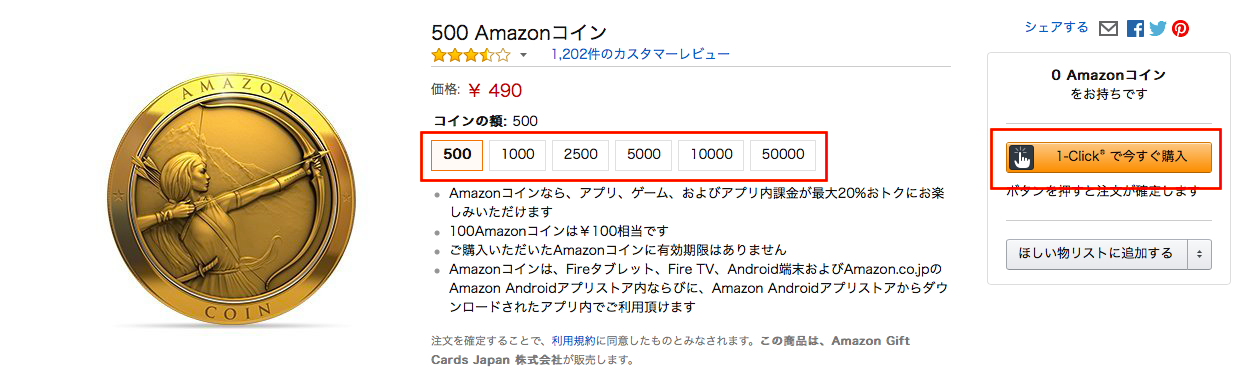
AmazonコインをAmazonギフト券で購入するときの注意点

Eメールタイプ・印刷タイプ・グリーティングカードタイプ・ボックスタイプ・チャージタイプのAmazonギフト券は、有効期限が1年間となっています。
有効期限を過ぎたAmazonギフト券は無効になってしまうので、期限内に必ず使い切りましょう。
一方、購入したAmazonコインには有効期限がありません。
有効期限を忘れてしまいそうな人は、Amazonギフト券を購入したあと、できるだけ早くAmazonコインを購入するのがいいでしょう。
関連:Amazonコインをクレジットカードで買う方法とないときの購入方法
Amazonコインをクレジットカードで買う方法とないときの購入方法

Amazonでモンストやパズドラなどのゲームアプリの課金を割引価格で安く行うことが出来るAmazonコインをVISAやJCBなどのクレジットカードで購入する方法とクレジットカードがないときの対処法についてです。
クレジットカードがないときは、Amazonギフト券やデビットカードでもAmazonコインを購入できます。
ただし公式サイトのヘルプページ「Amazonコインを購入する」に記載されている通り、パソコンサイトから購入する場合、Amazonギフト券で購入する場合でもクレジットカードを登録する必要があります。
支払いに使えるクレジットカード
.jpg)
Amazonで使用できるクレジットカードには、以下のようなものがあります。
・VISA
・MasterCard
・JCB
・American Express
・Diners
分割支払いの有無
クレジットカードの分割払いという概念は、日本特有のものです。よって、アメリカで始まったサービスであるAmazonでは、今のところ分割払いを採用していません。しかし、Amazonで分割払いで買い物をすることができないわけではありません。分割払いのやり方はとても単純で、Amazonでクレジットカード決済をしたあと、クレジットカードの会員ページなどで、分割払いやリボ払いにするだけでOKです。
クレジットカードにもよりますが、たいていは買い物のあとに分割払いに変更できるようになっています。クレジットカード会社からすれば、分割払いやリボ払いだと利息が取れるため、この変更はとても歓迎されます。
クレジットカードでの購入方法
パソコンサイトからクレジットカードでAmazonコインを購入する手順は、次のとおりです。1.Amazonにログインします。クレジットカードの登録がまだの人は、あらかじめ登録しておきましょう。
2.Amazonコインの販売ページを開き、購入したいコインの額を選びます。Amazonコインは1コインを1円として使用できますが、1コイン1円未満で購入することができます。Amazonコインの価格は変動しており、最大で20%お得になります。
3.選択したコインの額に間違いがないことを確認したら、「1-Clickで今すぐ購入」ボタンをクリックしましょう。注文が確定します。
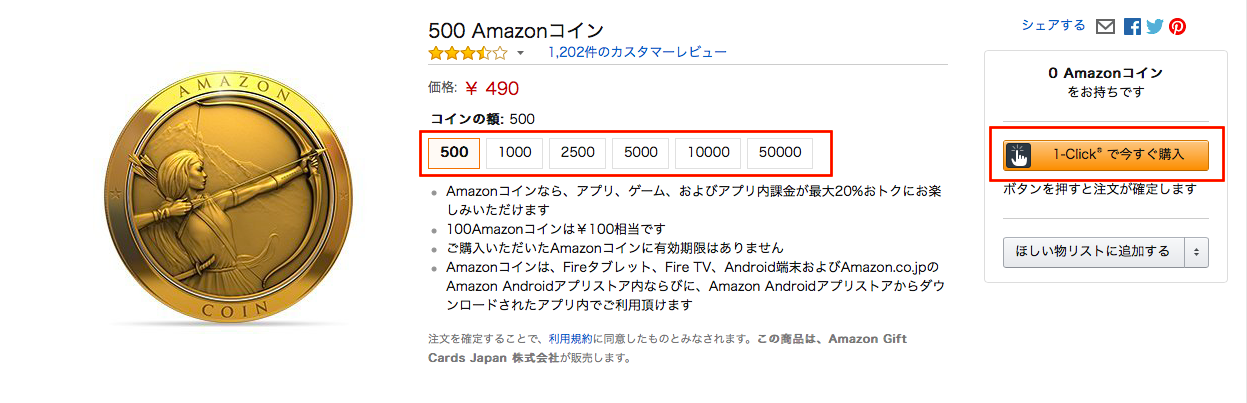
◼︎クレジットカード払いが利用できないケース
Amazonコインを購入するとき、クレジットカードで支払いができないケースがあります。それは、Amazonギフト券の残高がある場合です。この場合、まずAmazonギフト券で代金を支払い、不足分をクレジットカード払いで補うという形になります。
またAmazonギフト券の残高が充分にある場合は、全額をAmazonギフト券で支払うことになります。クレジットカードのみで支払いたい場合は、Amazonギフト券をすべて使い切ってから、Amazonコインを購入しましょう。
◼︎Amazonコインを間違えて購入した場合
「1-Clickで今すぐ購入」ボタンを押すとすぐに注文が確定してしまうため、誤ってAmazonコインを購入してしまう人が少なくありません。
しかし残念ながら、Amazonコインは通常の通販の商品とは違い、キャンセルすることができない決まりになっています。
とはいえ、絶対にキャンセルができないというわけでもありません。
Amazonカスタマーサービスに問い合わせることで、キャンセルしてもらえたという人がたくさんいます。
Amazonカスタマーサービスには、電話・チャット・Eメールなどの方法で問い合わせることができます。24時間365日対応しているので、間違って購入してしまったときでも慌てず、問い合わせてみるといいでしょう。
ただし、Amazonカスタマーサービスの対応が今後変わってくる可能性はありますし、何度もキャンセルを繰り返した場合、悪質な行為と判断されて、ペナルティを課せられる可能性もなくはありません。
Amazonコインに限らず、「1-Clickで今すぐ購入」ボタンの表示されているページでは、慎重に操作を行うに越したことはないでしょう。
関連:amazonでワンクリック注文した商品をキャンセルする方法
クレジットカードがない場合
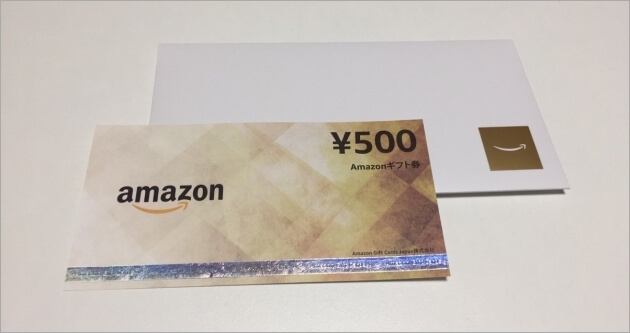
クレジットカードがない場合、Amazonギフト券やデビットカードでも、Amazonコインを購入することができます。
ただし公式サイトのヘルプページ「Amazonコインを購入する」に記載されている通り、パソコンサイトから購入する場合、Amazonギフト券で購入するときでも、クレジットカードを登録しなければなりません。
クレジットカードを持っておらず、Amazonギフト券でAmazonコインを購入したいと考えている場合は、FireタブレットやAndroid端末のアプリストアからの購入をおすすめします。そうすれば、クレジットカードを登録する必要がありません。
VISAデビットやJCBデビットといったデビットカードも、Amazonではクレジットカードとして使うことができます。ただしJ-Debitは使用できないので、注意しましょう。
なお、Amazonポイントやクーポンを使って、Amazonコインを購入することはできません。またAmazonコインをほかのアカウントに移動させたり、ギフトとして贈ったりすることができないという点も、覚えておきましょう。
関連:Amazonコインの購入方法と支払い方法!購入エラー・反映されないときの対策についても
スポンサードリンク
